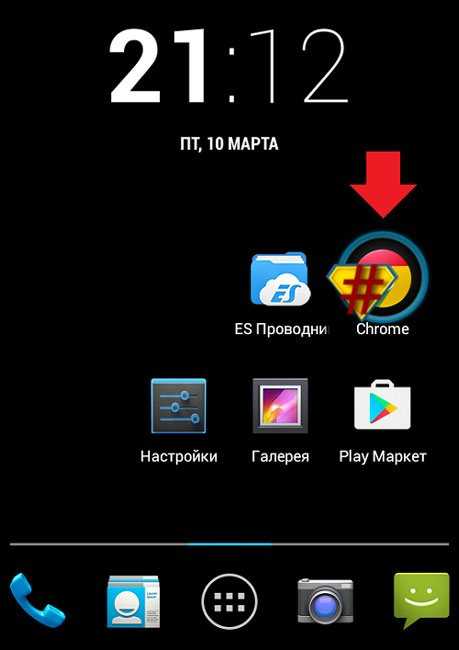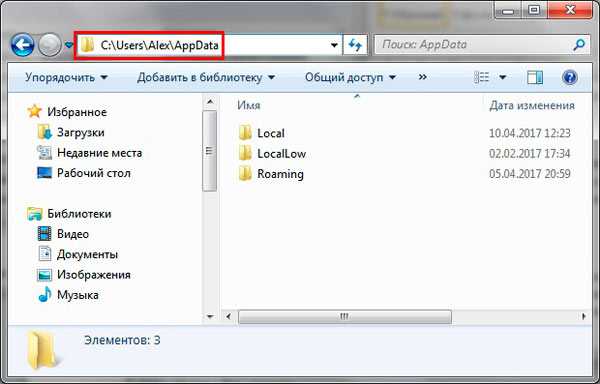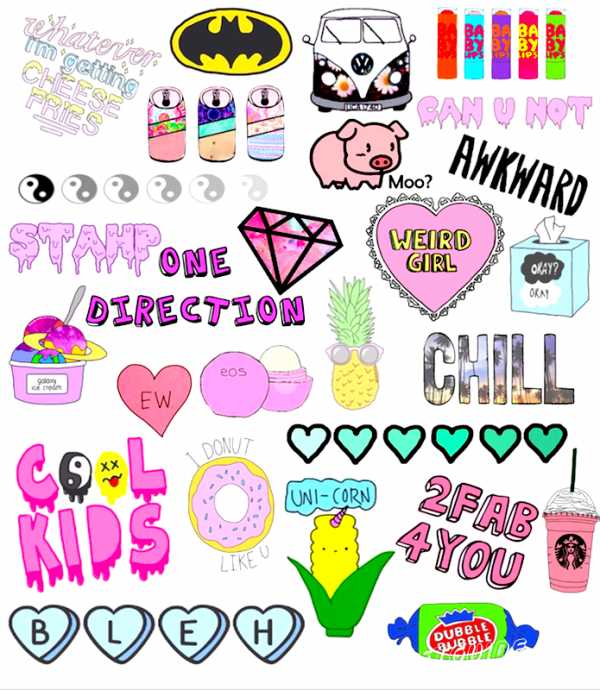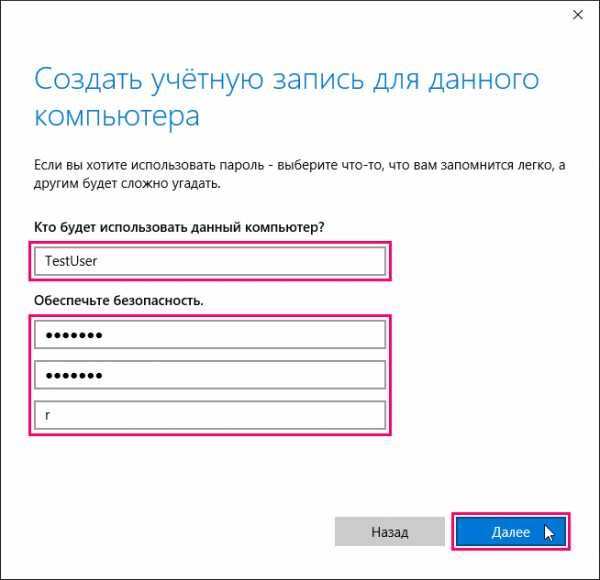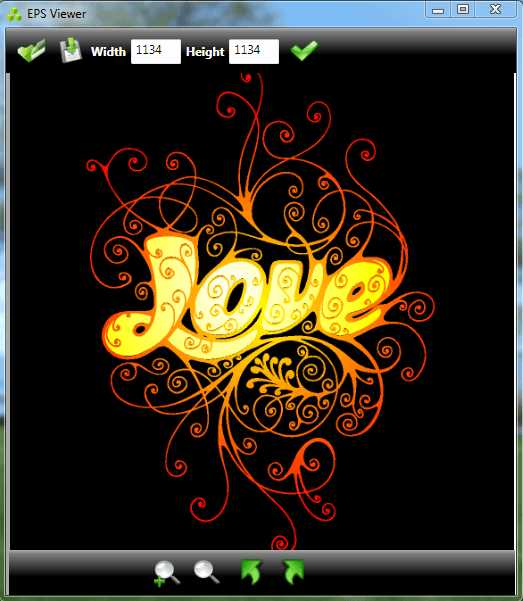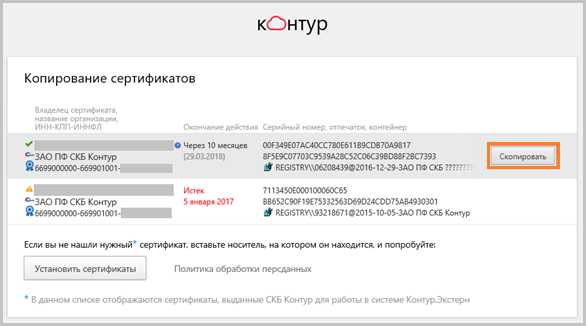Проверка качества печати
Как проверить качество печати принтера?
Вопрос, как проверить качество печати принтера, волнует многих владельцев оргтехники и тех, кто только планирует покупку печатающего устройства. Проверить базовые настройки, протестировать точность цветопередачи и четкость печати поможет пробная страница. На ней присутствует вся информация о модели техники, версии драйверов, настройках печати. Эти данные помогут устранить неполадки и корректировать качество изображений.
Как напечатать тестовую страницу
- Заходим в меню «Пуск», опция «Устройства и принтеры». Здесь выбираем устройство, печать на котором нужно протестировать.
- Наводим курсор мыши на нужный принтер, нажимаем правой кнопкой и выбираем из контекстного меню «Свойства принтера».
- В меню выбираем «Общие», где жмем на кнопку «Пробная печать». Если вы проверяете новый принтер, тогда потребуется 20-30 секунд для того, чтобы драйвер собрал всю системную информацию.
На готовой странице не должно быть искажений, неровностей, потеков и любых других дефектов. Если качество печати вас удовлетворяет, тогда выбирайте опцию «Сохранить параметры печати по умолчанию».
Какие элементы должны быть на тестовой странице для струйного принтера
- Градиент от белого к черному.
- Фотография человека для тестирования естественного оттенка кожи.
- Изображения со светлыми элементами на темном фоне и наоборот.
- Плашки с различными оттенками.
Как подобрать тестовые страницы
Подборки тестовых страниц есть в интернете, их можно скачать бесплатно. Чаще всего они используются для тестирования цветных устройств и фотопринтеров, однако для монохромной техники они тоже подходят.
Тестируем точность передачи серых оттенков и прорисовку волосков. Слишком резкие переходы от белого к черному недопустимы.
Проверяем воспроизведение темных оттенков на бумаге. Иногда принтер может делать изображение слишком контрастным, тогда детали будут плохо прорисовываться.
Тестируем точность печати изображений в светлых оттенках. Например, эта картинка не должна быть тусклой, а небо и вода не должны быть одним целым.
Проверяем качество печати изображений с металлическими и сверкающими элементами.
Тестируем передачу естественных оттенков кожи человека.
Проверяем качество печати тонких линий, заливок градиентов. Звезда в нижней части листа нарисована линиями толщиной 1 пиксель. Зеленые линии позволяют оценить точность создания этого оттенка путем смешивания желтой и синей краски.
Статья о том, как проверить качество печати принтера, написана при поддержке специалистов копировального центра Printside.ru
Высокая
скорость
работы
Услуги
срочной печати
Тест принтера онлайн — Джинн — Ремонт компьютеров
Данные документы позволят вам проверить качество печати на вашем принтере онлайн прямо на сайте, прочистить печатающую головку онлайн и выявить дефекты на распечатках. Выберите проверочный документ в зависимости от того какой принтер у вас используется.
Проверка цветного принтера онлайн
Чаще всего в современном компьютерном мире большую часть проблем доставляют именно струйные цветные принтеры. Причина в том что для печати в них используются чернила, которые при малейшей возможности так и норовят засохнуть и принтер начинает пропускать один или несколько цветов или полосить. Если вы не знаете какой принтер у вас - во первых, если принтер цветной, с вероятностью 90% он струйный и использует жидкие чернила, если сбоку принтера расположены контейнеры для жидких чернил или если размер картриджа сравним по размерам с пару коробочек спичек. Если картридж большой и больше сравним по размеру со старой видеокассетой - то это лазерный принтер. Если вы не используете струйный принтер хотя бы один раз в две неделю печатающая головка может засохнуть. Воспользуйтесь онлайн тестом принтера чуть ниже чтобы проверить насколько хорошо печатает ваш принтер.Мы подготовили тестовое изображение сверхвысокого разрешения размером с лист А4. При разрешении 300 пикселей на один дюйм размер картинки получился 2480 на 3508 пикселей. Картинка доступна без сжатия и со сжатием, как вам будет удобно ее загрузить. Печать нужно производить при максимальном выбранном качестве изображения в настройках принтера.
Открыть тестовую страницу, PDF без сжатия, около 100 мб
Открыть тестовую страницу, PDF со сжатием ZIP, около 24 мб
Открыть тестовую страницу, PNG без сжатия, около 51 мб
Открыть тестовую страницу, PNG со сжатием, около 6 мб
Проверка лазерного принтера онлайн
99% процентов бытовых черно-белых принтеров лазерные. Встречали мы и струйные, Epson делает, но это скорее исключение, подтверждающее правило. Лазерный принтер использует лазерный луч для намагничивания вала, который, разогретый печкой, переносит горячий порошок (тонер) на лист бумаги. В отличии от струйных с обычными картриджами ресурс этого принтера 2-3 тысячи отпечатков на одной заправке картриджей, есть модели и на 15000+ отпечатков. Эти принтеры очень боятся всякого рода скрепок, которые вместе с листом бумаги подсовывают всякие сотрудники всяких бухгалтерий. Иногда изнашиваются фотобарабаны, иногда выходит из строя печка (тэн). Вы можете воспользоваться тестовым листом для проверки вашего лазерного черно-белого принтера онлайн.Тестовый лист содержит основные элементы для тестирования лазерного принтера онлайн. Здесь и прямоугольная черная область на которой видно непропечатанный тонер, и текст, и градиентная область. В результате отпечатки изображения на весь лист вы сможете проверить качество печати вашего лазерного принтера.
Открыть тестовую страницу, PDF со сжатием ZIP, около 4 мб
Открыть тестовую страницу, PNG со сжатием, около 1 мб
Проверка печати принтера
Практически у каждого активного пользователя печатающим оборудованием рано или поздно появляется надобность проверить свой продукт на качество печати. Однако мало кто знает, что совсем не обязательно подбирать различные документы и самостоятельно тестировать их, ведь разработчики встраивают в свои аппараты функцию тестовой печати, о которой и пойдет речь далее. Мы хотим показать два доступных метода выполнения этой операции и третий альтернативный вариант проверки работоспособности устройства.
Проверяем принтер на качество печати
Тестовая печать подразумевает под собой запуск на выдачу специального документа, в котором содержатся области с различными изображениями, узорами и символами. Качество отображения каждой области и покажет состояние девайса, а также поможет определить возможные неисправности или проблемы с определенными картриджами. Мы предлагаем ознакомиться со всеми возможными вариантами, а уже потом переходить к выбору наиболее подходящего.
Способ 1: Комбинация клавиш на принтере
Иногда нет возможности подключить аппарат к компьютеру и запустить печать оттуда. Специально для таких случаев разработчик предлагает использовать комбинацию клавиш, чтобы отправить в распечатку тестовый документ, который уже заранее сохранен в постоянной памяти принтера. На каждом устройстве это делается по-разному, о чем нужно прочесть в инструкции. Давайте возьмем за пример HP P2015.
- Подключите питание устройства и оставьте принтер выключенным. Загрузите лист A4 в приемник бумаги.
- Если он включен, нажмите на кнопку питания и ожидайте полного отключения. Зажмите кнопку бумаги, затем нажмите на кнопку включения для включения устройства. Отпустите обе кнопки только после полного включения.
- Ожидайте завершения печати тестовой страницы. На выходе вы получите примерно такой результат, как видите на изображении ниже.
Выше мы уже сказали о том, что у каждой модели комбинация кнопок отличается, поэтому перед нажатием обязательно читайте идущее в комплекте руководство. Отталкивайтесь от полученного результата, чтобы найти проблемы печати или убедиться в корректности работы устройства.
Способ 2: Встроенные средства Windows
В операционной системе Виндовс имеются специальные разделы, где совершается управление всей подключенной периферией, в том числе и принтерами. В зависимости от используемой версии ОС выбор меню для запуска печати тестовой страницы будет отличаться.
Вариант 1: Меню «Параметры»
В Windows 10 было добавлено новое меню под названием «Параметры», куда вынесено множество самых разнообразных настроек и инструментов. В нем присутствует отдельное меню по взаимодействию с принтерами и сканерами.
- Перейти в «Параметры» через «Пуск», кликнув на значок шестеренки.
- Далее выберите раздел «Устройства», щелкнув по нему ЛКМ.
- Через левую панель переместитесь в категорию «Принтеры и сканеры».
- Здесь одинарным щелчком ЛКМ нажмите на используемый принтер.
- Перейдите в меню «Управление».
- Запустите печать пробной страницы.
Однако еще не все пользователи перешли на последнюю версию ОС от Microsoft и сейчас задействуют популярную Windows 7 по ряду причин. Обладателям этой платформы придется прибегнуть к другому руководству.
Вариант 2: Меню «Устройства и принтеры»
В Windows 7 управление периферийным оборудованием осуществляется через отдельное меню «Устройства и принтеры». Там пользователю предлагается множество разнообразных инструментов, среди них находится и необходимый вам.
- Откройте «Пуск» и перейдите в «Панель управления».
- Выберите там категорию «Устройства и принтеры».
- Щелкните ПКМ по используемому аппарату и отыщите пункт «Свойства принтера».
- Во вкладке «Общие» вы найдете кнопку «Пробная печать», которая запустит тестовую страницу.
- Помимо этого в «Обслуживание» имеется кнопка «Проверка сопел», позволяющая получить более подробный отчет по соплам печатающей головки.
- Ознакомьтесь с уведомлением и запустите печать контрольного образца.
- На экране появится описание образцов, которое нужно прочесть при ознакомлении с полученным результатом.
Способ 3: Печать найденной тестовой страницы
На просторах интернета присутствует множество пользовательских изображений, которые подходят для проведения тестовой печати. Они сделаны примерно по тому же принципу, что и официальные листы от разработчиков. Такой вариант считается оптимальным в том случае, если приведенные выше методы вам не подходят. Тогда потребуется самостоятельно отыскать такую картинку через поисковик и распечатать ее, предварительно включив принтер. Детальные инструкции по этой теме вы найдете в других наших статьях по следующим ссылкам.
Подробнее:
Как распечатать документ с компьютера на принтере
Как распечатать страницу из интернета на принтере
Сегодня вы были ознакомлены с тремя доступными способами проверки качества печати принтера, что поможет выявить возможные неполадки с картриджами или печатающими головками. Осталось только выбрать подходящий и выполнить представленные инструкции.
Читайте также:
Решение проблем с качеством печати принтера после заправки
Почему принтер печатает полосами
Опишите, что у вас не получилось. Наши специалисты постараются ответить максимально быстро.
Помогла ли вам эта статья?
ДА НЕТПлохое качество печати
Производилась ли печать тестового шаблона проверки сопел?
Напечатайте тестовый шаблон проверки сопел, чтобы проверить подачу чернил через сопла печатающей головки, и, при необходимости, выполните очистку или промывку головок.
Выполните проверку сопла для определения номера засоренной печатающей головки.
Выполните очистку засоренной печатающей головки.
Выполните проверку сопла для определения устранения проблемы.
Если проблема не устранена, приостановите использование аппарата на 5-10 минут.
В таком случае пузырьки воздуха в сопле печатающей головки могут исчезнуть, поскольку воздух растворяется в чернилах, устраняя засорение.
Выполните проверку сопла для определения устранения проблемы.
Если проблема не устранена, повторите шаги от 1 до 5 еще несколько раз.
Устранить засорение также может перевод аппарата в состояние бездействия после повтора процедуры.
Если проблема не устранена, повторите шаги от 1 до 5 снова, но вместо выполнения "очистки головки" на шаге 2, выполните "промывку головки".
Промывка головок прочищает печатающую головку тщательнее, чем очистка головок, и потребляет много чернил.
Если проблема снова возникнет после устранения, установите для параметра [Recycl.Ppr.Mode] меню [System] значение [On].
См. Проверка сопла, Очистка головок и Промывка головок.
Аппарат долго не использовался?
Возможно, высохли чернила или засорились сопла печатающих головок. Напечатайте тестовый шаблон в рамках проверки состояния сопел и, при необходимости, выполните чистку печатающих головок.
См. Проверка сопла, Очистка головок.
Выровнены ли печатающие головки?
Расплывчатые или двойные линии вызваны неверным позиционированием печатающих головок. Исправьте это, выбрав [Head Position]. Если сбой не устранен, распечатайте тестовый шаблон в рамках проверки состояния сопел и, если необходимо, выполните чистку печатающих головок.
См. Позиция головки, Проверка сопла и Очистка головок.
Правильно ли установлен аппарат?
Выполнялась ли регулировка приводки?
Выполните регулировку приводки, если не совпадает точка начала печати.
Установив блок подачи бумаги и обходной лоток, задайте место начала печати на бумаге, загружаемой в каждый лоток.
См. Регистрация.
Изменяли ли вы параметр подачи бумаги?
Если горизонтальные строки имеют неверное выравнивание, напечатанные изображения испачканы или на них с регулярными интервалами напечатаны черные или белые линии, напечатайте тестовый шаблон, после чего скорректируйте параметр подачи бумаги.
См. Adj.Paper Feed.
Правильно ли установлен тип бумаги?
Возможно, выполняется печать на неверной стороне бумаги?
Возможно, бумага слишком плотная или слишком тонкая.
Проверьте, совместима ли бумага с принтером. Печать на слишком тонкой или слишком плотной бумаге может стать причиной трения печатающих головок о листы, что приведет к размазыванию чернил.
См. Форматы и количество бумаги.
Дотрагивались ли вы до отпечатанной стороны бумаги?
Не трогайте отпечатанную сторону бумаги. В особенности это касается глянцевой бумаги, на которой только что производилась печать, поскольку она сохнет дольше обычной. Извлекайте листы из выходного лотка по одному, не дотрагиваясь до стороны, на которой выполнялась печать, и дайте им полностью высохнуть.
См. Предостережения при работе с бумагой.
Правильная ли ориентация у загруженной бумаги?
Некоторую бумагу нельзя загружать вдоль, что продиктовано ее форматом. Обеспечьте верную ориентацию загружаемой бумаги.
См. Форматы и количество бумаги.
Выполняется ли двусторонняя печать изображений с яркими цветами?
Если для покрытия стороны листа используется большое количество чернил, рекомендуется выполнять одностороннюю печать.
Контроль качества печати, системы контроля — типография Печатный Экспресс — Флексография
Вся наша продукция выпускается с гарантировано высоким качеством. Это обеспечивается с помощью многоступенчатой системы контроля качества, который проводится на всех этапах работы: начальный этап, допечатная подготовка, печать, перемотка, упаковка.
Начальный этап
- Входной контроль качества всех расходных материалов
- Тип используемых расходных материалов определяется по согласованию с заказчиком
- При производстве этикеточной продукции нами используются исключительно высококачественные современные расходные материалы европейских ведущих производителей — Fasson, Raflatac, 3M, Ritrama, Manter, Kocher+Beck и др.
Допечатная подготовка
- Входной контроль макетов на предмет соответствия техническим требованиям и возможностям типографии
- Использование ICC-профилей печатных машин под конкретные запечатываемые материалы
- Периодическая калибровка мониторов (1 раз в 3 месяца)
- Использование в работе отдела допечатной подготовки спектрофотометрического оборудования X-Rite
- Проверка считываемости штрих-кодов сканером Cipher
- Корректура макетов перед выводом флексоформ
- Активное использование современных технологий цветопробы при согласовании макета
Печать
- Контроль соответствия оттиска цветопробе либо предоставленному образцу (с помощью спектрофотометра либо визуально)
- Контроль продукции на наличие дефектов (без вздутий, расслоений, царапин, наплывов, надрывов, подтеков краски, помарок, порезов, складок, посторонних включений и т.д.)
- Контроль совмещения красок и вырубного ножа согласно ТУ для конкретного материала
- Контроль адгезии краски и фольги для тиснения согласно ТУ
- Контроль качества вырубки высекальными ножами
Перемотка
- Повторный контроль этикеток на наличие дефектов печати, сорванной этикетки и мест склейки
- Контроль плавности и равномерности намотки товарного рулона
- Контроль торцов рулонов на ровность среза и отсутствие технологических дефектов и механических повреждений
- Контроль качества подрезки кромок и их размера
- Контроль этикеточной продукции по количеству этикеток в рулоне или по метражу
- Контроль размера товарного рулона по внешнему диаметру намотки согласно техзаданию
Упаковка
- Дополнительный контроль путем выборочной проверки этикеточной продукции
- Контроль качества упаковки — готовые самоклеющиеся этикетки и термоусадочные этикетки упаковываются в полиэтиленовую пленку и при необходимости упаковываются в ящики из гофрокартона, что обеспечивает сохранность этикеточной продукции при транспортировке и хранении
- Контроль комплектации по наименованиям на соответствие техническому заданию
- Маркировка готовой продукции с указанием следующих данных — наименование типографии, наименование продукции, обозначение настоящих ТУ, объем продукции, сведения о сертификации продукции. Возможна маркировка с учетом требований заказчика к маркировке закупаемых товаров
Платформа Global Vision – контроль качества работы. Часть 1, проверка предпечатной подготовки / Статьи // Типография МГК
16 апреля 2018 г.
| Константин Биржаков, пре-пресс инженер типографии МГК |
Global Vision – незаменимый помощник отдела контроля качества типографии
Платформа Global Vision – компьютерная программа, которая позволяет на любом этапе производства печатной продукции проводить контроль качества и свести к минимуму издержки от ошибок вёрстки, дизайна, пре-пресса, изготовления печатных форм, печати, упростить и унифицировать процесс согласования макетов, и, следовательно, повысить рентабельность производства и поддержать имидж типографии как надёжного поставщика, а заказчику существенно упростить работу по проверке и подписанию в печать макетов.
Я решил начать статью этим вступительным предложением чтобы закончить с общими словами и перейти к практике работы. Сегодня я расскажу, как мы построили работу в нашей типографии с использованием Global Vision, какие есть особенности и в чём её несомненные плюсы. Кого заинтересовала эта программа, в конце статьи есть наши контакты – мы знаем где и как можно приобрести саму программу и специальное оборудорвание на выгодных условиях.
Контроль материалов от заказчика
На рисунке ниже показана схема работы нашей типографии с материалами, которые присылают наши заказчики, и мы рассмотрим её подробно.
Разумеется, в любой, даже самой небольшой типографии разработаны технические требования к макетам, порой они занимают несколько строк, иногда встречаются трактаты на десятки страниц А4 с рисунками и примерами, которые запросто можно издавать отдельной книгой. Суть этих требований в одном – максимально унифицировать и упростить этап предпечатной подготовки, чтобы свести к минимуму возможные ошибки на выводе форм.
Однако далеко не все заказчики имеют в штате профессиональных дизайнеров, к тому же далеко не все квалифицированные дизайнеры готовы заниматься тщательной проработкой предпечатных мелочей. Поэтому все поступающие к нам материалы мы разбили на 4 условные группы, и далее мы подробно рассмотрим каждую из них.
1. Контроль PDF, готового для печати
Как видно из рисунка, этот вариант наиболее правильный, простой и удобный, причём как для типографии, так и для заказчика. Такой PDF сделан по всем правилам предпечатной подготовки, например весь чёрный текст выполнен в 1 цвет (0-0-0-100), штрих-коды векторные, они правильного размера и также покрашены в 1 цвет, предусмотрены вылеты за обрез там где это необходимо, размер полотна и цветность выполнены строго по заданию, а вся служебная информация наподобие указания размеров, линий реза и сгибов выполнена особыми цветами или помещена на отдельный слой и так далее.
К слову, в нашей практике часто встречаются хорошо подготовленные макеты, и с ними почти никогда не бывает никаких проблем.
Получив такой макет, мы вставляем его в нашу форму для согласования, грузим в Global Vision и на выходе получаем вполне предсказуемый отчёт о том, что всё хорошо, можно печатать. Этот отчёт мы с макетом присылаем заказчику, чтобы ОТК заказчика был уверен – что прислали, то и будет напечатано.
Подводные камни – вылеты элементов макета за край полосы. Если в макете заказчика предусмотрены элементы с вылетом, можно пойти двумя путями: либо в PDF для согласования также визуально обозначить вылеты, либо спрятать их в контейнер, а в Global Vision выделить активный регион, который исключит вылеты из проверки.
Именно этот полученный от заказчика PDF и будет расставлен в спуске полос и выведен на формы. При контроле качества это важный момент – PDF у нас только один, других нет. Он получен, он согласован, он проверен и он же будет напечатан.
Кстати, Global Vision отлично проверяет штрих-коды и qr-коды, и даже указывает в отчёте, насколько они хорошо будут читаться и какая информация в этом qr-коде зашифровна. Удобно.
Далее мы в обязательном порядке проверяем спуск полос, сравнивая уже согласованный PDF с нашим же спуском. Это делается по инициативе нашего ОТК, это наш внутренний документ.
Чаще всего по этой схеме мы работаем с макетами инструкций и с буклетами для многостраничных этикеток.
2. Контроль файлов CorelDRAW!, EPS, InDesign и т.п.
Как видно из схемы работы, проверка таких файлов – самый сложный случай, он же наиболее часто встречающийся в нашей практике, поэтому мы поставили его на второе место. Дизайнер заказчика по какой-то причине не присылает подготовленный PDF, а предпочитает присылать макет в той программе, в которой он его делал.
В этом случае мы сами создаём PDF из файла заказчика и считаем его «эталонным». Далее мы проводим необходимую предпечатную подготовку и создаём уже свой PDF, содержащий не только сам макет, но и служебную информацию о размерах макета, его цветности и другие параметры заказа. Затем в программе Global Vision сравниваем «эталонный» PDF с нашим.
Здесь вполне могут быть различия, например в треппинге, красочности, вылетах за обрез и т.п. В случаях с этикетками мы адаптируем растровые изображения для высокой печати, поэтому они наверняка будут отличаться от «эталонных». Эти все отличия не являются ошибками, а наоборот, необходимыми доработками, поэтому мы включаем их в отчёт Global Vision с комментариями о том, что мы делали, и по какой причине эти отличия имеются (например, заказчик попросил изменить дату или номер ТУ).
Далее мы делаем PDF спуска и сравниваем уже согласованный PDF с нашим же спуском, этот отчёт также нужен для нашего ОТК.
Такая схема работы у нас происходит в 90% случаев, причём с любым видом продукции, как с инструкциями, так и с различными этикетками, стикерами, наклейками, буклетами и так далее.
3. Контроль и проверка файлов WORD
Для печати инструкций наиболее часто заказчики присылают нам файл MS Word с текстом, который согласован и утверждён в установленном порядке. И этот текст нам надо сверстать в необходимый формат, а полученный макет согласовать с заказчиком.
Тут есть одна особенность, почему именно этот случай мы выделили в отдельную ветку – как вычитывать и проверять текст объёмной инструкции, с массой выделений жирным, курсивом, подчёркиванием (в различных сочетаниях), нижних и верхних индексов, таблиц, рисунков и формул, причём на нескольких языках, включая арабскую вязь и китайские иероглифы.
Все, кто работали когда-либо в MS Word, знают, что можно открыть один и тоже файл на N разных компьютерах и получить N разных файлов, которые будут отличаться друг от друга в зависимости от версии программы, версии ОС, сложности документа и, похоже, даже от времени суток и погоды за окном :-) А есть ещё Open Office, Libre Office под Mac, Ubuntu, Windows... Хорошо, что придуман такой классный формат PDF!
В программе Global Vision есть программный блок, который и решает эту задачу. Эта функция может работать как удалённо, на сервере компании Global Vision, так и в десктопной версии программы.
В любом случае мы загружаем в программу Global Vision оригинальный текст инструкции в формате MS Word и наш свёрстанный PDF (который мы сверстали из этого файла), и на выходе получаем отчёт о том, что весь текст свёрстан правильно: жирные начертания и курсив на своих местах, ничего не забыто и так далее. Чем сложнее макет инструкции, чем больше в вёрстке таблиц, графиков, рисунков и формул, тем сложнее программе осуществить проверку, поэтому иногда может понадобиться дополнительная корректура.
Далее идёт стандартная процедура согласования макета, проверки спуcка полос в программе Global Vision, – всё как и в случае работы по другим схемам.
4. Проверка материалов для дизайна
Что именно мы понимаем под словом «дизайн»?
В классическом варианте дизайн – это процес создания визуального образа, оригинальная идея, цветовое или графическое решение, одним словом, – творчество и даже искусство.
Другое дело – создание макета по материалам заказчика и предпечатная подготовка этого макета для требований конкретного типа печати. Часто эту процедуру также называют «дизайн», именно таким дизайном мы и занимаемся, по сути не создавая ничего нового, а просто переставляя местами элементы макета и двигая текст и логотип в разные места согласно заданию. Часто у заказчика есть несколько различных макетов, которые в разное время ему делали разные дизайнеры, эти макеты не подходят по тексту, красочности и размерам, вот мы с коллегами как раз и создаём из этого материала необходимый для печати макет.
В этом случае, как видно из схемы нашей работы, программа Global Vision при согласовании макета с заказчиком помочь не может никак, так как по сути сравнивать нечего и незачем – исходников нет. Согласование и контроль файлов происходят по-старинке, а на выводе наш отдел ОТК проверяет спуск полос с согласованным PDF, получив отчёт о том, что напечатано именно то, что было согласовано.
Такая схема работы у нас очень часто встречается с самоклеящимися и многостраничными этикетками, реже с вкладышами и аннотациями.
Хранение отчётов Global Vision
Программа Global Vision создает свои отчёты в формате PDF, в котором указаны все проверенные страницы, штрих-коды и элементы, все различия, если они были, и все комментарии. Программа по желанию оператора может включить в отчёт исходник заказчика, подробное описание каждого несоответствия и ещё большое количество технической информации, это гибко и удобно настраивается.
Эти файлы мы храним на сервере: в отдельной папке созданы папки с наименованием заказчика, далее папки по виду работы (инструкция, этикетка, многостраничная этикетка и т.п.), далее по дате работы. В любой момент в этом архиве можно найти любой макет и любое согласование, что на практике очень удобно.
Как присылать материалы в типографию – рекомендации заказчикам
- Технические требования типографий – не прихоть, в идеале они не должны быть очень сложные, и при соблюдении этих требований работа упрощается существенно.
- Формат PDF, имея большие ограничения по редактированию, обеспечивает красивый и технологичный рабочий процесс, который при правильном подходе гарантирует отсутствие ошибок на этапе подготовки макетов и печати.
- Если у вас нет возможности профессионально подготовить оригинал-макет своими силами, поручите это грамотным специалистам, у которых к тому же в арсенале есть программа Global Vision.
- Будущее однозначно за высокими технологиями, и сегодня самое время для внедрения их в свой рабочий процесс. Программа Global Vision может принести несомненную пользу как типографии, так и ОТК заказчика, превращая рутинные проверки в несколько щелчков мыши.
Следующий этап контроля – проверка отпечатанных оттисков
Внимательные читатели в этом месте наверняка спросят, почему эта статья названа как часть 1 и сколько всего будет частей?
Дело в том, что в комплекте с программой Global Vision поставляется профессиональнай сканер, который позволяет контролировать работу типографии не только на этапе предпечатной подготовки, но и непосредственно при печати продукции. Это позволит контролировать, согласованный ли макет отпечатан, все ли элементы на своих местах, нет ли грязи, царапин, непропечатки и так далее.
Но это уже совсем другая история – практику нашей работы мы продолжим в следующих статьях.
О типографии МГК
Типография «МГК» оказывает полиграфические услуги для предприятий на всей территории России, СНГ и ближнего зарубежья.
Система менеджемента компании сертифицирована по ISO 9001:2015 и отвечает стандартам CSR (Ecovadis). Компания аккредитована на SAP Ariba, АО «Единая электронная торговая площадка», ЗАО «Сбербанк-АСТ», ООО «СЭТОНЛАЙН», ООО «РТС-тендер». Наши технологии являются уникальными благодаря тому, что при производстве используется оборудование, у которого нет аналогов в России.
Мы являемся членами Торгово-промышленной палаты Российской Федерации, что накладывает на нас дополнительную ответственность и служит гарантией качества деятельности нашего предприятия. В 2015 году типография МГК была включена в реестр надёжных партнёров ТПП РФ (свидетельство № 01046-101, дата выдачи: 20.10.2015). Наша типография – надёжный партнёр для российских и иностранных компаний, что подтверждается долгосрочными контрактами на поставку материалов с компаниями из Нидерландов, Испании, Чехии, Южной Кореи.
Наши новые проекты в интернете:
Наш адрес:
Россия, 196084, Санкт-Петербург,
ул. Парковая, д. 6, литер А,
тел. (812) 326-94-00
Яркая картинка для проверки принтера
Все, что касается ремонта техники. Только собственные материалы.
воскресенье, марта 06, 2011
Тестовые страницы для струйных принтеров
Рано или поздно возникает необходимость составить профиль/проверить как печатает тот или иной струйный принтер. Можно конечно печатать фотографии и всматриваться в переходы между цветами, но гораздо проще использовать специально предназначенные для этого тест-страницы.
Проверка передачи цвета
Проверка качества печати монохромного лазерного принтера
Проверка принтера на печать градиентов серого цвета
Проверка струйной шестицветовой цветной печати
Проверка струйной печати
Смешанный тестовый лист. Для проверки цветной и монохромной печати
Тестовая страница для проверки струйной печати
Тестовый лист цветной. Проверка печати цветов кожи лица
Подборка из 10 тестовых страниц для проверки качества печати принтера. Для загрузки кликните по ссылке, либо нажмите правой кнопкой мыши по изображению, откройте его в новом окне и сохраните на свой ПК.
1. Тестовый лист для проверки цветных принтеров:
2. Цветная тестовая страница:
3. Смешанный тестовый лист для проверки цветной и монохромной печати:
4. Тестовый лист цветной — проверка печати цветов кожи лица:
5. Тест лист для проверки юстировки печатающей головки в струйном принтере (скачать файл PDF):
6. Тестовый лист для проверки оттенков серого (скачать файл PDF):
7. Монохромная тестовая страница (скачать файл PDF):
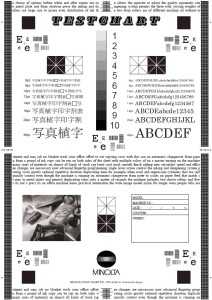
8. Цветной тестовый лист (скачать файл PDF):
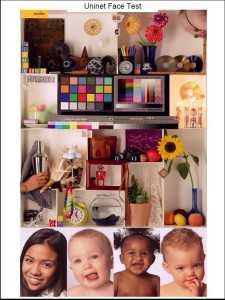
9. Полностью черный лист для прочистки дюз черной печатающей головки или проверки качества заливки для монохромных лазерных аппаратов:
10. Трехцветный для проверки качества цветной печати в трехцветных системах:
Контроль качества в процессе печати и подготовки к печати самоклеящихся этикеток - ХИТ
Стремительное развитие цифровых технологий в производстве самоклеящихся этикеток все больше внимания уделяет контролю качества. Это связано с большим удобством печати этикеток, размещения на них переменного содержимого и другой нестандартной информации. Эти факторы влияют на необходимость повышения активности, связанной с обеспечением надлежащего качества печати и обеспечением соответствия файлов, предназначенных для печати, пожеланиям заказчика.В этой статье мы расскажем, как с этими вопросами справляется отдел печати этикеток HIT-Kody Kreskowe.
В случае цифровой печати очень важным вопросом является правильная подготовка файлов к печати. В HKK мы внедрили в производственный процесс такой рабочий процесс, который гарантирует, что напечатанная выкройка будет такой же, как заказанная. Это связано с возможностью быстрой сверки содержимого этикетки с рисунком, представленным заказчиком или уже напечатанным в предыдущем сотрудничестве.Шаблон и вновь напечатанная этикетка проверяются с помощью устройств технического зрения. Любое отклонение от шаблона сигнализируется, чтобы предотвратить печать неправильной самоклеящейся этикетки. Отдельной формой верификации является проверка качества штрих-кода или двумерного матричного кода. Этот контроль осуществляется с помощью специальных контрольных устройств, называемых верификаторами кода, и может применяться как на этапе подготовки производства, так и после изготовления самоклеящихся этикеток.
Еще одним методом обеспечения качества печати самоклеящихся этикеток является применение контроля на этапе, следующем за самой печатью. Этот вид контроля качества позволяет устранить те ошибки, которые возникли из-за неисправности самих печатных машин. В нашей компании существует ряд методов, позволяющих проверить печать этикеток. Одним из них является использование визуального контроля после печати. HIT-Kody Kreskowe имеет специальную инспекционную машину, которая позволяет выявлять производственный брак и снимать готовую продукцию с роли.Еще один способ проверить качество печати — использовать сканеры технического зрения, которые проверяют содержимое этикетки (включая переменную нумерацию). Этот тип решения используется на нашей цифровой машине для печати этикеток. В дополнение к рассмотренным нами устройствам, мы также внедрили в нашей компании ряд усовершенствований, касающихся конкретных требований наших клиентов, таких как датчики степени прозрачности, измерения параметров штрих-кода после их печати и ряд других факторов в зависимости от специфики данного заказа.
Наша компания занимается промышленной печатью этикеток более двадцати лет. Мы начинали как производитель пустых самоклеящихся этикеток для печати на этикеточных принтерах. На данный момент у нас есть машинный парк, состоящий из 12 машин для производства и изготовления этикеток флексографическим и цифровым методами. Мы также печатаем складские маркировки, знаки безопасности и другие информационные знаки методом широкоформатной печати.
.
Что такое контроль качества печати?
Контроль качества печати часто является важным аспектом профессиональных принтеров. Это в значительной степени основано на стандартных операционных процедурах (SOP), которые представляют ожидаемые настройки приложения и управляют контролем качества цвета. Цвет часто зависит от многих факторов, включая чернила, бумагу и условия окружающей среды. После официального принятия СОП многие типографии обращают внимание на персонализированное обслуживание клиентов.Это включает в себя, возможно, индивидуальные пакеты качества и стоимости, а также выборочное тестирование готового продукта для обеспечения его точности.
Различные типы процессов контроля качества реализуются в различных отраслях промышленности. Например, на производстве соблюдаются одни процедуры качества для предотвращения дефектов продукции, а другие работают над их исправлением. Полиграфическая промышленность также поддерживает стандарты контроля качества, которые часто связаны с внутренними процессами, отдельными проектами и конкретными потребностями клиентов.
Контроль качества печати обычно начинается со Стандартных рабочих процедур принтера (СОП). Эти меры часто обеспечивают постоянство практики и цветопередачу во всем учреждении. Одним из ключевых моментов, часто упоминаемых в СОП, являются настройки приложения для всех компьютеров рабочего процесса. Обновленные версии программного обеспечения могут иметь другие настройки по умолчанию, например те, которые показаны на платформе Adobe® Suite. Эти различия могут привести к значительным изменениям значений цвета и в конечном итоге вызвать искажение продукта.
Спецификация Международного консорциума по цвету (ICC), опубликованная в качестве международного стандарта в 2005 г., помогла установить стандарты цвета для высококачественной печати. Эта спецификация представляет собой формат, предназначенный для согласованной передачи электронных данных между различными операционными системами. В свою очередь, это обеспечивает гибкость как для клиентов, так и для типографий. Чтобы проиллюстрировать это, клиентам гарантируется, что их изображения и профили будут соответствовать цвету на протяжении всего процесса печати, и принтеры могут создать профиль, который можно использовать в различных операционных системах.
Еще одним аспектом СОП может быть контроль качества цвета. Управление этим часто создает предсказуемое и повторяемое воспроизведение изображений с использованием таких устройств, как принтеры, сканеры и цифровые камеры. Как и при любом контроле качества печати, управление цветом часто зависит от нескольких переменных. К ним относятся выбор чернил и бумаги, а также воздействие на продукт света, воздуха и тепла.
Струйные принтеры часто используют красящие или пигментные чернила.С другой стороны, лазерные принтеры, скорее всего, используют тонер. Каждый из них имеет разные преимущества, хотя некоторые типографии могут предпочесть один продукт другому. Во многих случаях такие варианты согласовываются с заказчиком до поставки товара.
В отличие от чернил, которые могут отражать предпочтения печатника, выбор бумаги часто определяется заказчиком. Изделия с глянцевой поверхностью или с добавлением оптических отбеливателей могут негативно реагировать на частицы воздуха и ультрафиолетовое излучение.Это, в свою очередь, может повлиять на долгосрочное качество печати. Вот почему некоторые профессиональные типографии рекомендуют архивную бумагу премиум-класса, устойчивую к выцветанию, влаге и складкам.
Воздействие на изделие его компонентов может дополнительно усложнить контроль качества печати. Поэтому многие компании окружают свои отпечатки пластиковыми рукавами и хранят их в прохладном темном месте. Покупатель, скорее всего, получит аналогичные инструкции при получении товара. Без этих мер красители могут действовать и нарушать цветовой баланс или резкость отпечатка.
Каждое задание на печать часто требует индивидуального внимания после выполнения определенных рабочих процедур. Обслуживание клиентов, вероятно, будет включено в это уравнение, когда типографии стремятся превзойти качество, обеспечиваемое конкурентами, а также удовлетворить потребности клиентов. Цена, вероятно, будет определяющим фактором для заданий печати, поскольку некоторые клиенты могут быть готовы пожертвовать определенным уровнем качества ради снижения затрат. Поэтому типографии могут потребовать от вас предоставления опций с определенным уровнем качества.
Измерения, сделанные до поставки продукции, часто указывают на контроль качества печати в компании. Например, печатающие устройства часто могут тестировать пропуск и печать предполагаемой бумаги. Этот прибор также может показать чистоту, стойкость и высыхание чернил.
При проверке пробной печати отображаемый цвет можно проверить на согласованность. При рассмотрении вопроса о контроле качества книги порядок страниц часто можно проверить на точность.Некоторые типографии создают комитеты сотрудников, которые измеряют общий контроль качества печати. Другие, однако, могут полагаться на отзывы клиентов, чтобы определить, оправдались ли ожидания или был ли предоставлен лучший продукт.
ДРУГИЕ ЯЗЫКИ
.X-Rite ColorCert — Программный пакет для контроля качества — Программное обеспечение для печати
Комплексная система контроля качества.
Program Suite X-Rite ColorCert — это комплексная система контроля качества. объединение множества ключевых производственных узлов для полиграфии: посты управления печатью на печатных машинах, студия допечатной подготовки, краскосмесительная установка, отдел контроля качества и конечный заказчик.Благодаря высокой степени интеграции контроль качества становится последовательным и логичным для всех отделов, влияющих на качество печати. X-Rite ColorCert — это активная система, которая постоянно реагирует на возможные проблемы с печатью. Система указаний и подсказок предлагает оператору оптимальные шаги для достижения максимального качества печати.
Прозрачность и простота использования
Важной особенностью пакета контроля качества X-Rite ColorCert является исключительная прозрачность и простота использования.Пользователь системы освобождается от анализа многих аспектов, связанных с контролем качества печати, поскольку система сама анализирует многие параметры качества и оценивает качество продукции.
Распространение образцов и обмен информацией
Важной частью работы пакета контроля качества X-Rite ColorCert является определение и оцифровка шаблонов. Этот же шаблон автоматически поступает на все производственные узлы в цифровом виде. X-Rite ColorCert поддерживает множество форматов файлов с информацией о шаблонах.Он также может использовать цифровые шаблоны, размещенные в облаке (PantoneLive) или отправленные в виде файла CxF. X-Rite ColorCert также может работать с системами MiS и обширными системами баз данных. Модуль X-Rite ColorCert, предназначенный для прямой связи с красочной смесью, работает напрямую с системой рецептуры чернил X-Rite Ink Formulation.
Измерительные приборы
Пакет контроля качества X-Rite ColorCert поддерживает весь спектр измерительных устройств, таких как n.стр. Спектроденситометр X-Rite eXact. Также поддерживаются устройства «on-line» или «in-line» (встроенные в машину) и устройства для измерения красок или металлизированных подложек.
Отчетность
Информация о качестве выполненной печати может быть сформирована в виде отчета или отправлена на специальный сервер для дальнейшего анализа. Анализ данных измерений может быть доступен как сотрудникам типографии, так и конечному потребителю.
Сотрудничество с внешним миром
Интегрированный программный пакет для контроля качества X-Rite ColorCert может использоваться для автоматического обмена информацией между графической студией, студией допечатной подготовки, микшерной комнатой, типографией и конечным заказчиком.
Пакет контроля качества X-Rite ColorCert может стать идеальным средством для работы с мировыми брендами, которые предоставляют свои цветовые схемы в цифровом виде.
X-Rite ColorCert — доступные модули:
- ColorCert Manager — определение заказов, шаблоны заказов, допуски, стандартизация печати, контроль качества, печать, контроль чернил, тестовые отпечатки и отчеты,
- ColoCert QA Tools — модуль для контроля и улучшения качества печати,
- ColorCert Pressroom — контроль печати на машине, контроль чернил, отчетность,
- ColorCert Pressroom Essential — контроль качества оборудования, отчетность,
- ColorCert Inkroom — контроль чернил, отчеты по обеспечению качества,
- Сервер репозитория ColorCert — центральная база данных шаблонов и допусков,
- Сервер ColorCert ScoreCard — центральная база данных измерений.
Цветовые решения - Reprograf Grafikus SA
Отдел компании «Репрограф-Графикус», специализирующийся на измерении цвета, внедрении систем контроля качества и цифровой цветопробы. Мы предлагаем спектрофотометры, денситометры, системы цветопробы, световые камеры, системы рецептур и тестеры печати.
Сотрудники отдела Color Solutions имеют многолетний опыт внедрения систем контроля качества цвета, цифровой цветопробы и рецептуры красок.Каждое решение поставляется с полной технической поддержкой и обучением на различных уровнях развития.
Флагман отдела Color Solutions – это несколько тысяч успешных установок в крупнейших польских типографиях и предприятиях (автомобильных, мебельных, пластмассовых), в издательствах и редакциях газет, в рекламных агентствах, графических студиях, в лабораториях и лакокрасочных, штукатурных и лакосмесительных заводах, в университетах университетов и других государственных учреждениях.
Репрограф-Графикус С.А. является давним дистрибьютором, среди прочего такие марки как:
- X-Rite Pantone - спектрофотометры, денситометры, состав краски,
- GMG Color — решения для цифровой цветопробы и управления цветом,
- EPSON - принтеры и плоттеры,
- IGT Testing Systems - тестеры печати и бумаги. Ультрафиолетовые блескомеры и осушители,
- GTI Lite - Световые камеры и стандартизированные источники света,
- PrintFlow - решения для автоматического управления печатными машинами,
Контактное лицо:
Даниэль Цедзыньски
Заместитель директора отдела цветовых решений
тел.+48 698 698 603
Лешек Бартковяк
Менеджер по продукции отдела цветовых решений
X-Rite, EFI Fiery, GMG, EPSON.
Продажа и внедрение систем контроля качества окраски, цветопробы и рецептуры. Обучение, консультации, экспертные заключения.
т. +48 698 698 645
спектрофотометр, денситометр, X-Rite, цветопроба, измерение цвета, измерительные приборы, тестовая печать, измерение цвета, GMG Color, EFI Fiery, Pantone, EPSON .
Контроль качества трафаретной печати - как это работает? Многоэтапный!

Все заказы, размещенные в нашей компании, проходят определенный процесс, начиная с отправки нам вашего электронного письма и заканчивая доставкой заказа курьером. Между этими пунктами у нас есть много этапов, которые гарантируют, что заказ будет подготовлен максимально качественно. Сегодня мы подробно рассмотрим метод трафаретной печати и последующие этапы контроля качества для каждого заказа.
В начале вспомним, что такое трафаретная печать - это древнейший способ маркировки одежды, заключающийся в прямой печати на одежде красками, адаптированными в основном к цветам PANTONE.Такие принты выгодны от тиража около 20-30 штук одной выкройки и при использовании правил стирки для одежды с принтом прослужат нам очень долго.
Какие этапы контроля качества?
Как мы уже упоминали ранее, у нас довольно много этапов заказа. После оформления заказа и принятия визуализации одежда со склада первой попадает к нам в заказ. Первый пункт проверка одежды - все ли рубашки/толстовки из заказа правильно подготовлены, совпадают ли цвета, размеры и т.д.
Следующим этапом, после первой оценки консультанта офиса, является еще одна проверка графического файла отделом плоттеров. Затем мы снова проверяем, правильно ли подготовлена графика, есть ли в ней какие-либо примеси, неизменные контуры или шрифты. Если все правильно, то и файл правильный - пластины распечатаны.
Начинаем проверку пластин и сеток. После того, как пленка доставлена на следующий этап, сетки экспонируются и также проходят проверку.
На этом этапе переходим к печати. После того, как машина готова, начинается печать футболок. Принтеры проверяют отсутствие ошибок при печати и пропускают футболку через сушильную печь. Лицо, собирающее одежду, также проверяет соответствие принта.
После печати весь заказ передается в отдел контроля качества, где контролер проверяет количество, размеры, цвета и соответствие визуализации. Проверяет, нет ли ошибок, чистая ли одежда и можно ли утвердить окончание заказа.
При отсутствии противопоказаний товар упаковывается и отправляется на отгрузку. Затем у нас есть последний этап, на котором товар доставляется клиенту.
Почему так важен контроль?
Мы знаем, что перед лицом растущей осведомленности и требований потребителей мы должны обеспечить высочайшее качество. Как мы видим из описания выше, один ордер проходит много этапов контроля. Благодаря многолетнему опыту мы разработали процесс, который хорошо работает на производстве и позволяет избежать многих ошибок.Каждый этап должен быть выполнен правильно, чтобы окончательно оправдать все ожидания клиента. Например, некачественно выполненное цветоделение при создании клише не позволит даже самому опытному печатнику отразить порядок и рекомендации по печати в соответствии с заказом. Существует так много взаимозависимостей между различными этапами, что невозможно сказать, какой из них важнее. Каждый из бригады должен выполнять свои обязанности на 100%, чтобы радовать себя и глаз заказчика качеством отпечатков.
Вернуться к списку.дней поморской 3D-печати. Связь. - Поморский научно-технический парк Гдыня
Можем ли мы дистанционно управлять производством полиграфии, обслуживать клиентов и выполнять их заказы вне зависимости от сложности проектов? На эти вопросы ответят организаторы пятой конференции, посвященной теме 3D-печати, — Pomeranian 3D Printing Days. «Связь» - это тема предстоящего выпуска, запланированного на 21-22 сентября, который на этот раз впервые пройдет онлайн из-за продолжающейся пандемии.И именно вокруг пандемии будет строиться его программа.
Практические знания
Участники мероприятия узнают, как машины 3D-печати используют большие данные, искусственный интеллект и машинное обучение для автоматизации производства. Приглашенные специалисты также расскажут, как удаленно управлять работой 3D-принтеров, заказывать печать и обслуживать клиентов. Пандемия коронавируса показала, что прогрессивная автоматизация в индустрии 3D-печати потихоньку становится обыденностью, а ключевые процессы на пути от проектирования до печати стали короче, что позволяет предпринимателям, использующим эту технологию, экономить не только время, но и деньги. .
Большие данные, ИИ и новейшие тренды
В течение двух дней мероприятия, транслируемого из студии Парка конструкторов в Поморском научно-технологическом парке Гдыня, его участники получат практические знания, узнают о новых разработках и тенденциях в области аддитивной печати, но и иметь возможность слушать и задавать вопросы лидерам отрасли, которые не только поделятся своим опытом, но и обсудят реальные кейсы с использованием систем больших данных, ИИ или приложений, позволяющих удаленно управлять машинами практически из любой точки мира. мир.
Программа - 21.09 (вторник)
11:00-11:20
Приветствие участников, открытие конференции
11:20-11:45
Контроль качества 3D печати. Проблемы и возможности. Дариуш Бжозовский - ITA
11:45-12:10
Как оборонный сектор использует распределенное производство? Камелия Дучмаль - 3Yourmind
12:10-12:20 - перерыв
12:20-12:45
Полный контроль над процессом 3D-печати — первый шаг к повышению эффективности производства.Remigiusz Synowiec - облачная система 3DGence CLOUD
12:45-13:10
Онлайн-платформа для оценки распечаток SLS и DMLS. Михал Пенчек - BIBUS MENOS 9000 5
13:10-13:20 - перерыв
13: 20-13: 45
EOSTATE и EOSConnect Решения для подключения промышленного класса. Мирко Шопф - EOS GmbH
13:45-14:00
Q&A, итоги первого дня события
Программа - 22 сентября (среда)
11:00-11:20
Введение
11: 20-11: 45
Решения для моделирования аддитивной печати на металле для отрасли здравоохранения.Кароль Весоловский - EC Engineering
11:45-12:10
Трансформация производственной компании для работы в ковидной реальности. Ярослав Козак - Прикладные технологии
12:10-12:20 - Перерыв
12:20-12:45
Услуги 3D измерений как дистанционная форма поддержки инженерных отделов и контроля качества. Хуберт Словинский - ReverseSolutions
12:45-13:10
Использование технологии 3D-печати для создания прототипов станций и специализированных машин.Михал Томкович - Роботориум.
13:10-13:20 - Перерыв
13:20-13:45
Как 3D-печать и методы быстрого прототипирования помогли в первые недели эпидемии Covid-19. Матеуш Дырда - SRSkalp
13:45-14:00
Подведение итогов и завершение мероприятия
* Организатор оставляет за собой право вносить изменения в программу мероприятия.
Организаторы:
Поморская особая экономическая зона
Гданьский научно-технический парк
Поморский научно-технический парк Гдыня
BIBUS MENOS sp.о.о.
Покровители СМИ:
Trójmiasto.pl
Центр 3D-печати
вход и регистрация:
когда: 21-22 сентября
где: онлайн
вход: бесплатный, необходима регистрация: https://pomorskiednidruku3d.pl
Сайт мероприятия в ФБ: https://fb.me/e/4km1OlizC
вернуть .90 000 Определение PQC: Контроль качества печати
Что означает ПКК? PQC означает контроль качества печати. Если вы посещаете нашу неанглоязычную версию и хотите увидеть английскую версию контроля качества печати, прокрутите вниз, и вы увидите значение контроля качества печати на английском языке. Обратите внимание, что аббревиатура PQC широко используется в таких отраслях, как банковское дело, информационные технологии, образование, финансы, правительство и здравоохранение. В дополнение к PQC контроль качества печати может быть сокращением от других сокращений.
PQC = Контроль качества печати
Вы ищете общее определение PQC? PQC означает контроль качества печати. Мы с гордостью вносим аббревиатуру PQC в крупнейшую базу данных аббревиатур и акронимов. На следующем рисунке показано одно из определений PQC на английском языке: контроль качества печати. Вы можете загрузить файл изображения для печати или отправить его своим друзьям по электронной почте, через Facebook, Twitter или TikTok.
Значение PQC на английском языке
Как упоминалось выше, PQC используется в качестве аббревиатуры в текстовых сообщениях для обозначения контроля качества печати.Эта страница посвящена аббревиатуре PQC и ее значению как контроль качества печати. Имейте в виду, что контроль качества печати — не единственное значение PQC. Может быть более одного определения PQC, поэтому проверьте его в нашем словаре для всех значений PQC по одному.